Pembayun - Worksheet Excel adalah lembar kerja spreadsheet yang berfungsi sebagai tempat input data oleh pengguna melalui sel, diproses dan ditampilkan pada workbook. Data tersebut diatur oleh workbook sehingga dapat dipindahkan atau copy pada worksheet lainnya. Worksheet terdiri atas baris (row) dan kolom (column). Berdasarkan jumlah baris dan kolom pada microsoft excel, worksheet Microsoft Excel berisi 17.179.869.184 sel.
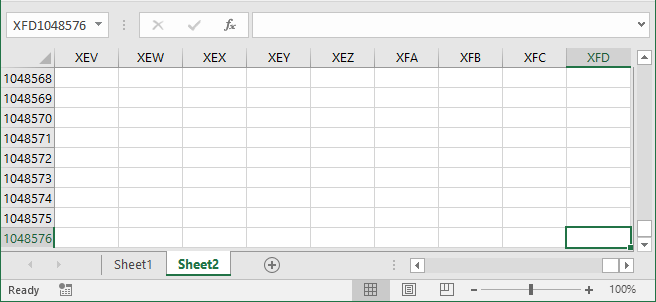
Worksheet
pada Microsoft Excel
Pengertian Worksheet dan Fungsinya
- Baris (row) Excel Baris pada
Microsoft Excel mengidentifikasi sel secara horizontal. Baris Microsoft
Excel diidentifikasi mulai dari baris 1 - 1.048.576, sehingga jumlah baris
pada Microsoft Excel adalah 1048576 baris. Anda dapat menuju sel baris
terakhir dengan Ctrl+Page Down.
- Kolom (column) ExcelKolom pada
Microsoft Excel mengidentifikasi sel secara vertikal. Kolom Microsoft
Excel diidentifikasi mulai huruf A-XFD, sehingga jumlah kolom Microsoft
Excel adalah 16.384. Anda dapat menuju sel kolom terakhir dengan Ctrl+End
Cara Memberi Nama Worksheet
Worksheet
Microsoft Excel secara default
bernama "sheet1", "sheet2", dan seterusnya;
seperti gambar di atas pada tab worksheet. Anda dapat mengubah nama worksheet
untuk mempermudah saat bekerja dengan banyak sheet dalam satu workbook. Cukup
dengan double-klik nama sheet pada tab sheet atau dengan klik kanan
nama sheet lalu pilih rename.
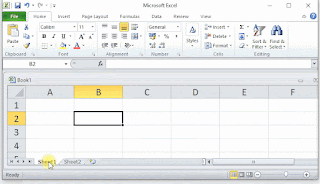 |
| Rename Sheet |
Cara Menghapus dan Menambah Worksheet
Untuk
menambah worksheet, dapat dilakukan dengan klik tanda + (plus) pada tab sheet
Microsoft Excel. Sedangkan untuk menghapus anda dapat klik kanan nama
sheet yang ingin dihapus lalu pilih delete.
- Insert Digunakan untuk menambah
worksheet baru serta jenis lembar kerja lainnya.
- Delete Digunakan untuk
menghapus worksheet.
- Rename Digunakan untuk mengubah
nama tab yang disorot.
- Move or Copy Digunakan untuk
mengurutkan worksheet atau menggandakan worksheet.
- View Code Digunakan untuk
menampilkan code Visual Basic / Macro pada worksheet.
- Protect Sheet Digunakan untuk
mengamankan worksheet seperti menambah password.
- Tab color Untuk mengubah warna
tab sheet yang disorot.Mengubah warna tab sheet yang di sorot di Excel
- Hide Untuk menyembunyikan
worksheet, sehingga worksheet tidak muncul pada tab sheet.
- Unhide Untuk menampilkan
kembali worksheet yang disembunyikan.Menampilkan kembali worksheet yang
disembunyikan
- Select All Untuk memilih semua
worksheet dalam workbook aktif.
 |
| Ilustrasi mengubah warna sheet, sembunyikan, dan tab navigasi |
Tombol Navigasi (Tab Sheet)
Saat bekerja
dengan banyak sheet, Microsoft Excel akan mengaktifkan tombol navigasi pada tab
sheet untuk berpindah dari worksheet ke worksheet lainnya.

Mantap
BalasHapusMantap ramadhan faiz
BalasHapusKomentar ini telah dihapus oleh pengarang.
BalasHapusHanif Al Mukhlasin 9b.
BalasHapusTerimakasih Infonipun pak, menambah ilmu saya dalam menggunakan excel
Haykal AlKhairi 9C.
BalasHapusTerimakasih infonya pak
Rafif Dzaki Ibrahim 9A2
BalasHapusterimakasih infonya pak, sangat membantu